Microsoft Excel kan de gegevens niet plakken: 3 manieren om dit mogelijk te maken
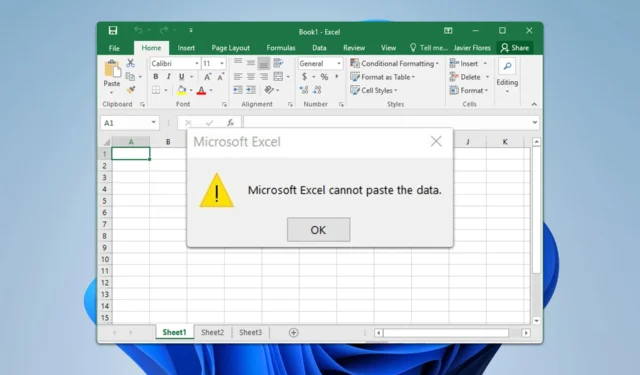
Als u de gegevens niet in Microsoft Excel kunt plakken, kunt u de software niet goed gebruiken en dat kan een groot probleem zijn. De oplossing is echter eenvoudiger dan u denkt en vandaag laten we u zien hoe u dat doet.
Waarom kan ik geen gegevens plakken in Excel?
Dit kan gebeuren door meerdere Excel-instanties of als u beveiligde werkbladen gebruikt. Bepaalde instellingen in de Macrobewerkingsmodus kunnen dit probleem ook veroorzaken.
Wat kan ik doen als de optie Plakken niet werkt in Excel?
Voordat we iets anders proberen, zorg ervoor dat u slechts één exemplaar van Excel open hebt staan. U kunt ook naar de optie For Objects gaan, Show All selecteren en controleren of dat helpt.
1. Verwijder de beveiliging van het werkblad
- Open het werkblad waar u moeite mee heeft.
- Kies vervolgens Bestand en vervolgens Info .
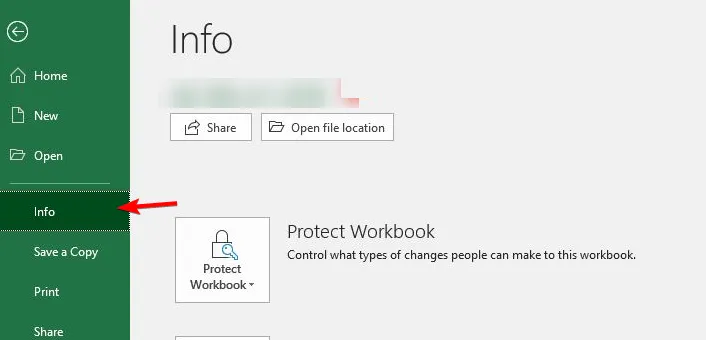
- Selecteer Beveiligen en vervolgens Bladbeveiliging opheffen .
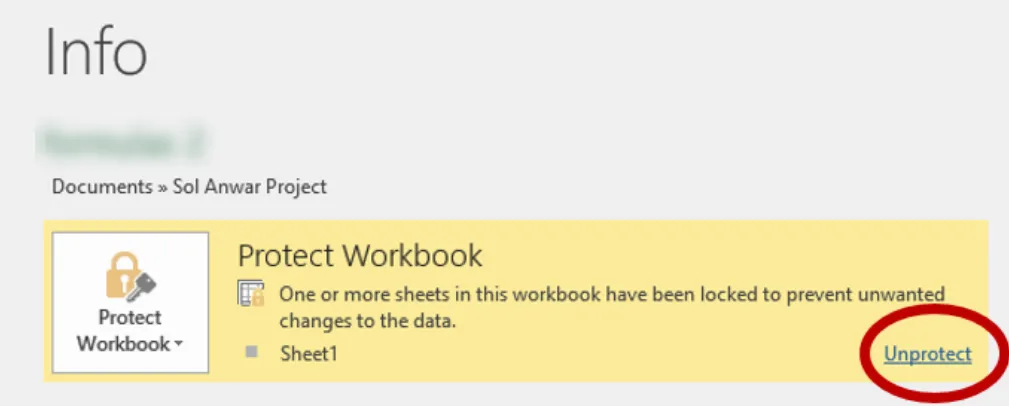
- Voer indien gevraagd het wachtwoord van het werkblad in.
U kunt hetzelfde resultaat bereiken door naar het tabblad Controleren te gaan, Wijzigingen te selecteren en vervolgens Beveiliging blad opheffen te gebruiken .
2. Gebruik de ontwikkelaarsmodus voor macrobewerking
- Druk op Alt+ F11om de ontwikkelaarsmodus voor macrobewerking te openen.
- Selecteer DezeWerkmap .
- Zoek het op
DisplayDrawingObjects = if "3 - xlHide"en verander het in"xlDisplayShapes --4104"
Dit is een geavanceerde oplossing, dus enige kennis van macroscripting is vereist om deze te kunnen uitvoeren.
3. Schakel kopiëren en plakken tussen apparaten uit in Phone Link
- Open telefoonlink .
- Klik op het tandwielpictogram om de instellingen te openen.
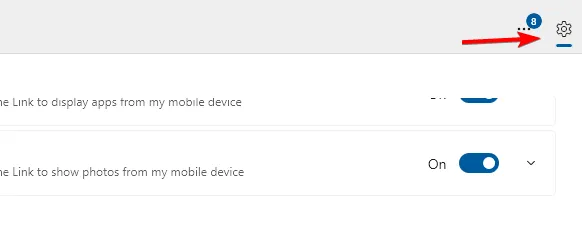
- Kies vervolgens Functies en schakel Kopiëren en plakken op meerdere apparaten uit .
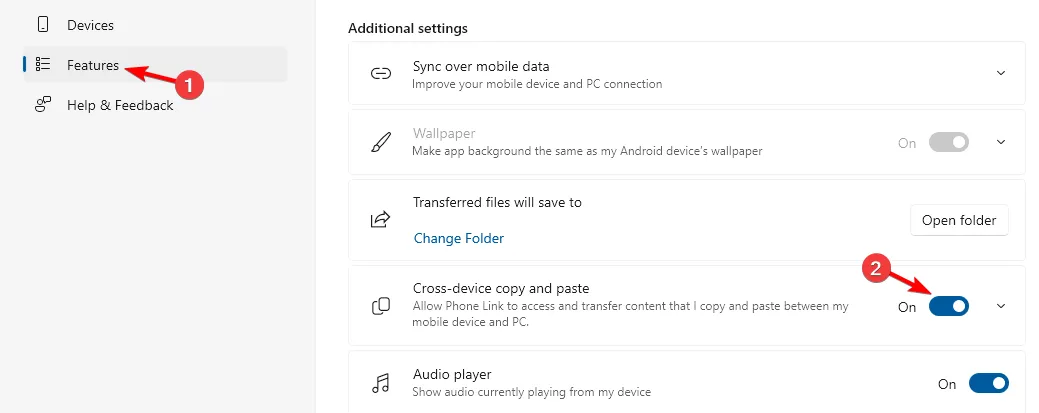
Als Microsoft Excel de gegevens nog steeds niet kan plakken, is het wellicht het beste om Excel terug te zetten naar de standaardinstellingen en te kijken of dat helpt.
Problemen met kopiëren en plakken kunnen ook andere toepassingen beïnvloeden. Soms werkt kopiëren en plakken in Windows 11 zelfs helemaal niet. We hebben echter een handleiding die dit probleem aanpakt.



Geef een reactie